
哈喽大家好,几个月前我发过一篇教人修复那些最惹毛人的 Mac 设置的文章,反响挺好,这次我再进一步,把我每次拿到新电脑都会改的 10 个设置列出来,让你第一天用就顺手,来跟我用五分钟学会我花了 15 年才摸清的那些事吧!
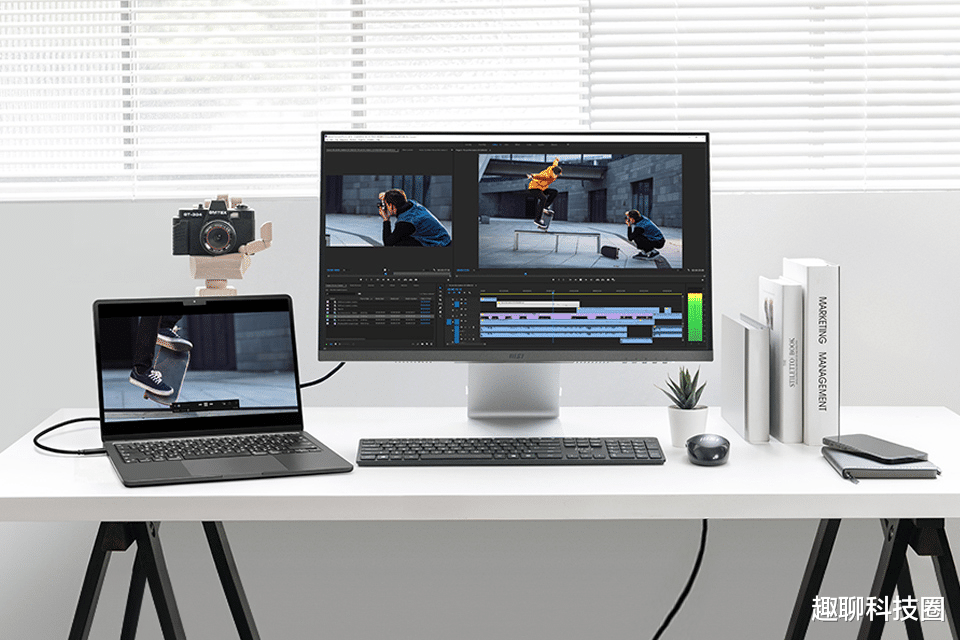
1️⃣ 保持桌面干净,如果你的新 Mac 还很新的话,我们就先别把桌面堆满东西,因为桌面乱起来比你想的要快,只要右键点击桌面选“显示显示选项”,在“排列方式”里选“对齐到网格”,这样文件一丢上去就会自动排整齐,不会乱飞;
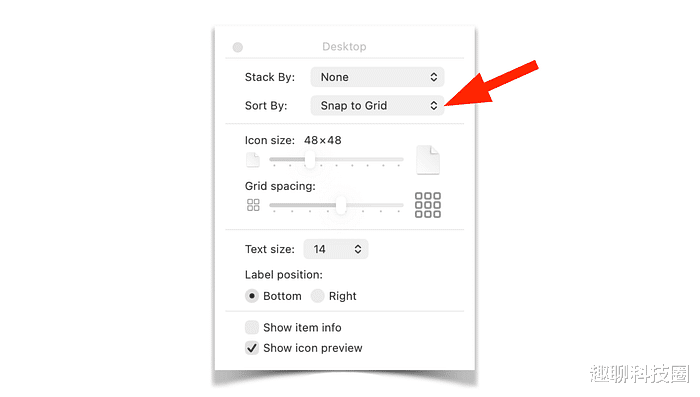
2️⃣ 调整图标和文字大小,还是在显示选项里,你可以用“图标大小”滑块把图标弄大或弄小,下面还能调图标下的文字大小,我个人喜欢字体稍微大一点,看着顺眼,另外一个小技巧是,你可以直接按 ⌘ + 加/减 来快速放大或缩小图标,演示或截屏时特别方便。
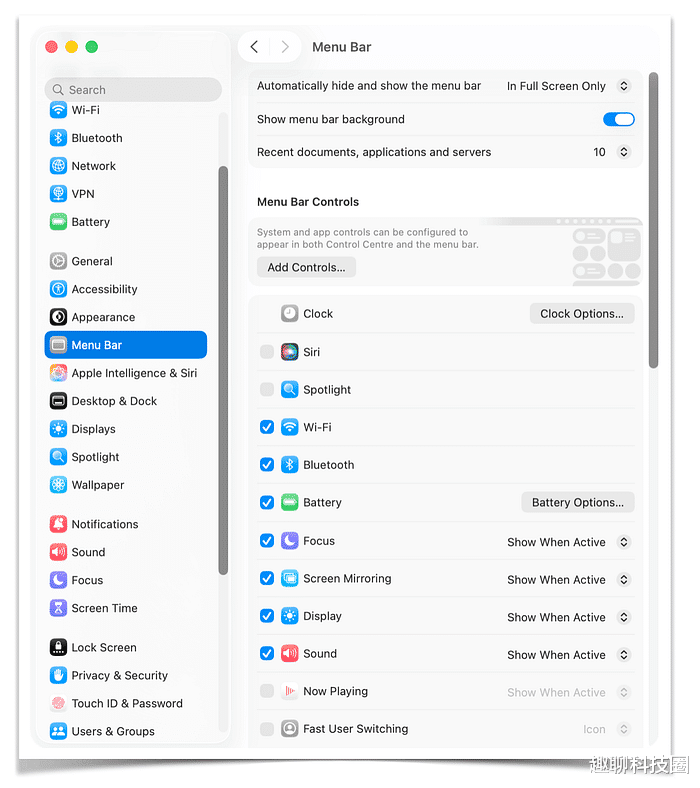
3️⃣ 自定义菜单栏,很多新手会忽略顶部的菜单栏,但菜单栏其实能变得很有用,在系统设置里找到“控制中心”,你可以决定哪些控制项出现在菜单栏里,我一般把“自动隐藏菜单栏”设置为“仅在全屏时”,这样既干净又不完全藏起来,macOS 的控制中心和菜单栏现在关系更紧密了,你还能直接把控制中心的项目拖到菜单栏里,想移除就按住 ⌘ 拖下来就行,这些操作学会了会舒服很多;
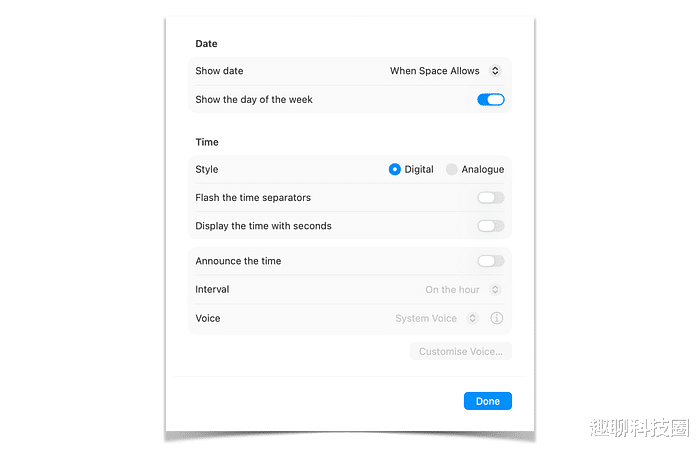
4️⃣ 菜单栏显示星期和日期,点菜单栏的时间设置,把日期和星期也显示出来,我一般选“总是”或“空间允许时显示”,这样看时间只要往右上角瞄一眼就够了,比去桌面挂个小组件更省事。
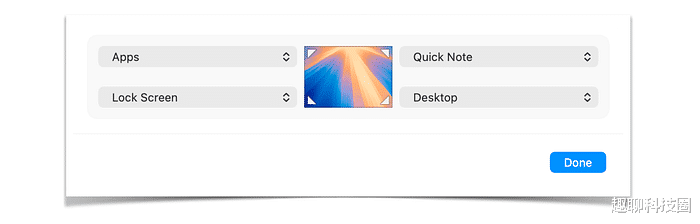
5️⃣ 明智使用热角,热角这个功能老早有了,你可以把屏幕角落设成触发动作,比如右上角开快速备忘,设置在系统设置 → 桌面与坞站 → 热角,每个角落都能单独设动作,常用的是锁屏或启动屏幕保护,不过注意别总误触到把窗口都收起来,如果不想误触,可以在分配热角时加个按键修饰,比如按住 Shift 或 Control 才触发,这样就不会老被坑;

6️⃣ 调整 Dock 的大小,Dock 很重要,它决定你桌面的节奏,在系统设置里的“桌面与坞站”有 Dock 大小滑块,也能开悬停放大,我喜欢小 Dock 加大放大效果,并且开启自动隐藏,这样屏幕空间最大化,Dock 只在我把鼠标移到底部时才出现,另外你也可以直接把光标移到 Dock 的那条竖线,等到出现双箭头就能拖动改变大小,右键还能直接打开自动隐藏开关。

7️⃣ 给 Dock 排序,这个很简单,点住图标拖来拖去就行,把常用的工作类 App 放左边,邮件或浏览器放右边会更有逻辑,如果想更整洁,可以在 Dock 里加“空白分隔符”来把区块分开,方法是在终端运行一行命令,终端被打开后,复制粘贴这条并回车就行:defaults write com.apple.dock persistent-apps -array-add '{"tile-type"="spacer-tile";}' ; killall Dock运行一次会出现一个空格,想要多个就多运行几次,想移除就像移图标一样拖出去;
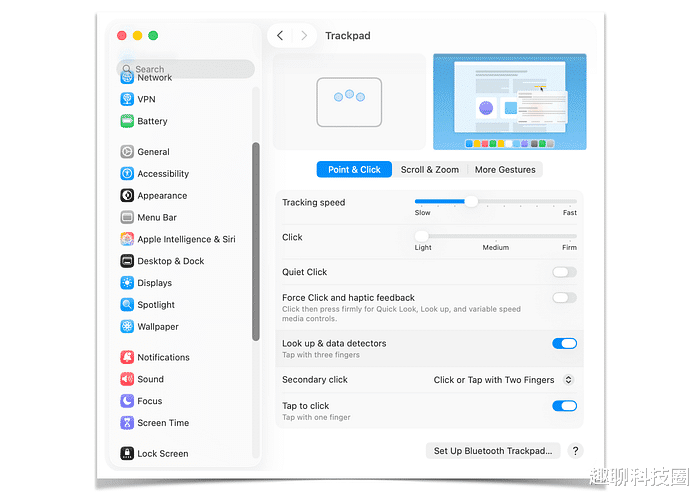
8️⃣ 触控板设置,如果你在用 MacBook 或者外接了 Magic Trackpad,先把追踪速度调到自己顺手的节奏,然后把“轻点来点按”打开,这样点一下就算点击,比按下去更顺手,我个人觉得轻点更自然,触控板的感觉调好了工作会舒服很多。
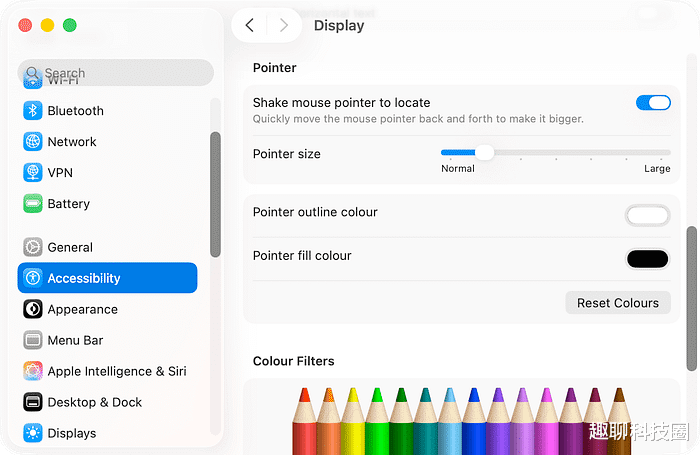
9️⃣ 改变指针大小,指针的大小也能在系统设置 → 辅助功能 → 显示 → 指针里调,把滑块往右移一点,指针会更容易找到,也能改颜色,但我还是习惯黑白经典配色,这个设置对视力不太好的朋友特别有用;
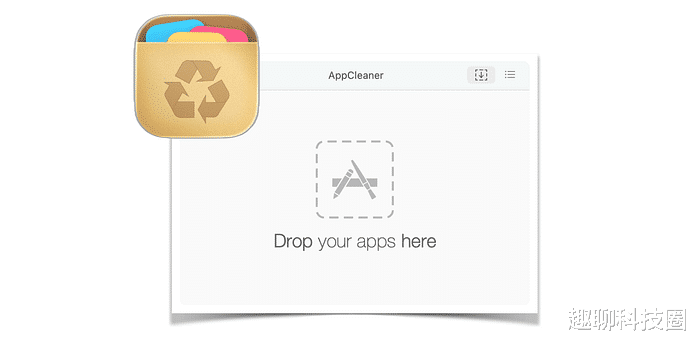
🔟 卸载应用,曾经有人以为 Mac 上有卸载程序,其实很多人把 App 直接拖到回收站,但这样往往会留下配置文件和垃圾,推荐用一个免费的小工具 AppCleaner,打开后把要删的应用拖进去,它会列出关联文件一起删干净,这样电脑会比较轻快,不会留残渣。
结尾设这些小东西其实不难,但把它们一开始调好,我们后面用电脑就顺很多,如果你还有什么更好用的技巧,欢迎来分享,大家互相学着用,感谢阅读~
